Photoshop给一幅照片添加边框
软件云 人气:0今天为大家分享ps给一幅照片添加边框方法,主要是为选区添加羽化值来实现。在图层面板中创建新的填充或调整图层来为图层加一个色彩蒙版,下面我们来看看吧!
1、打开一张照片,给图片做一个选区来圈定它,我们选择矩形工具。
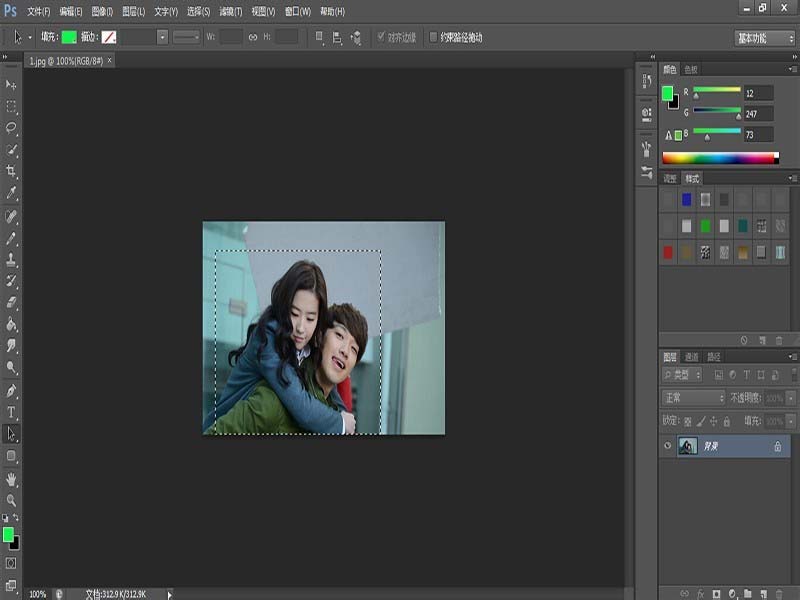
2、如果你觉得选择的范围不合适,请使用ctrl+T快捷键,选择区域。
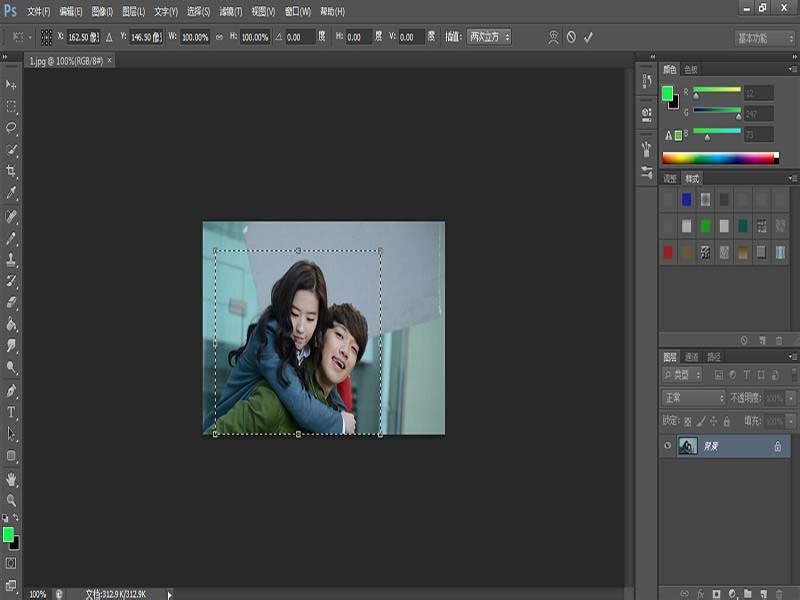
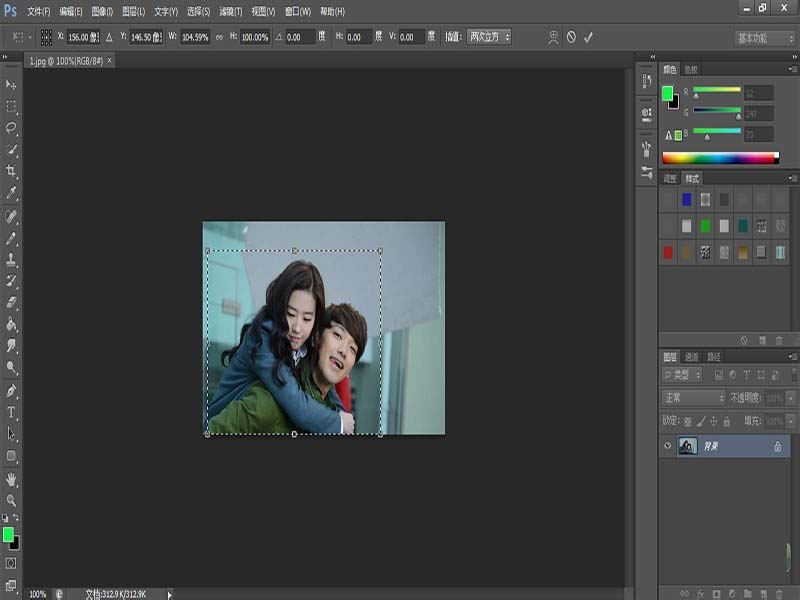
3、然后,选择-反向。
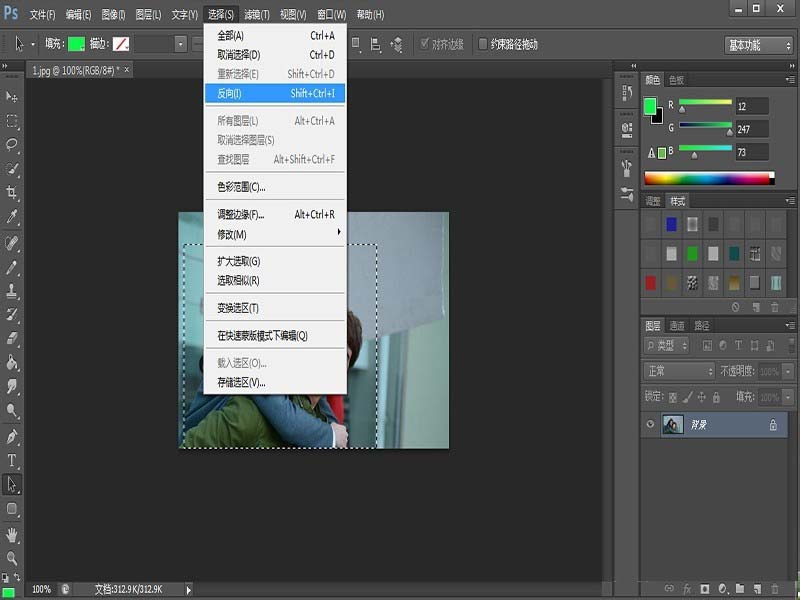
4、接着点击选择-修改-羽化。
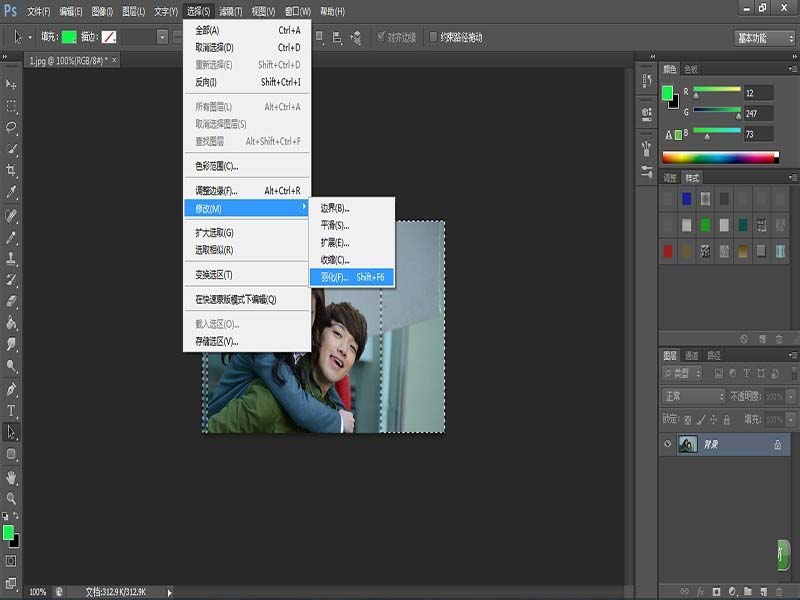
5、将羽化值设置为15。
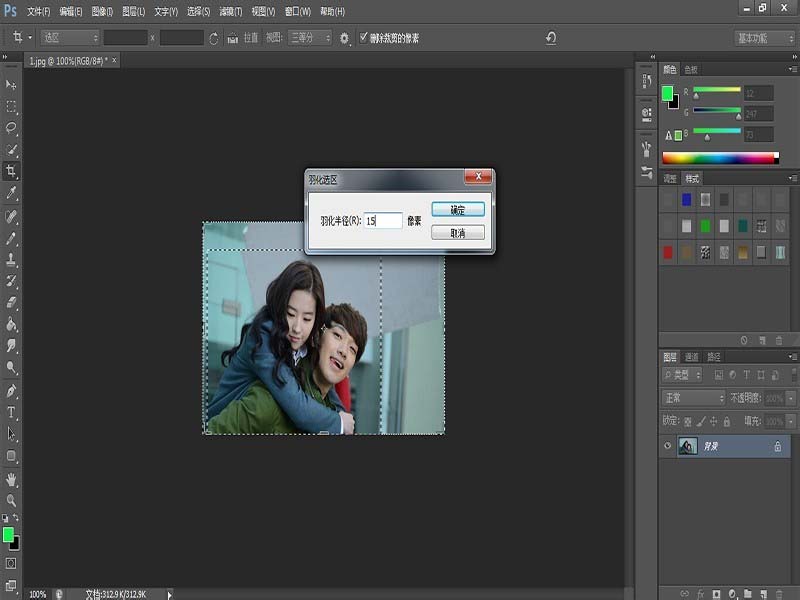
6、单击创建新的填充或调整图层按钮,选择色阶,调整图层。
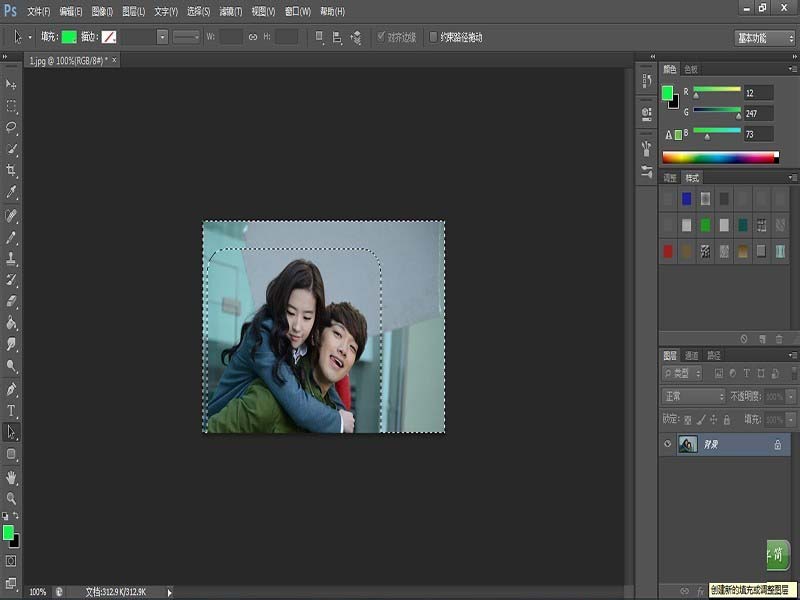
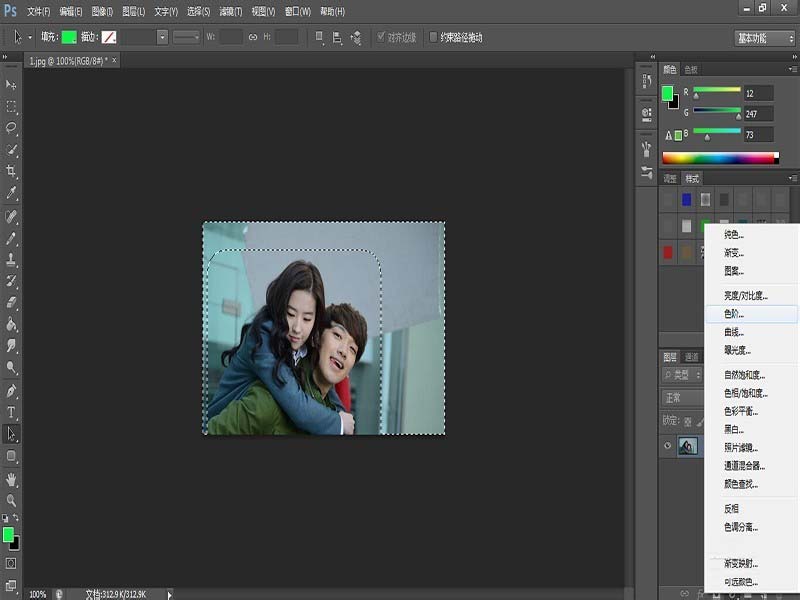
7、可以通过不同的通道来调整图层。
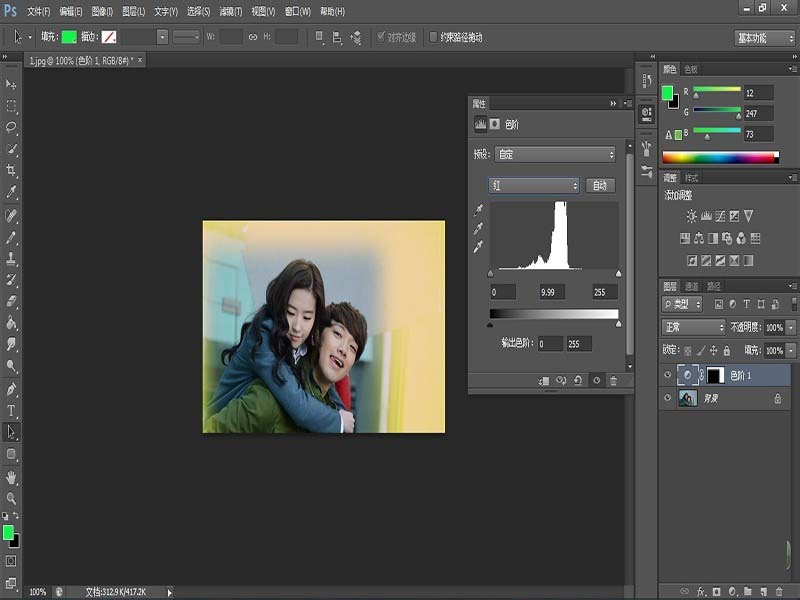
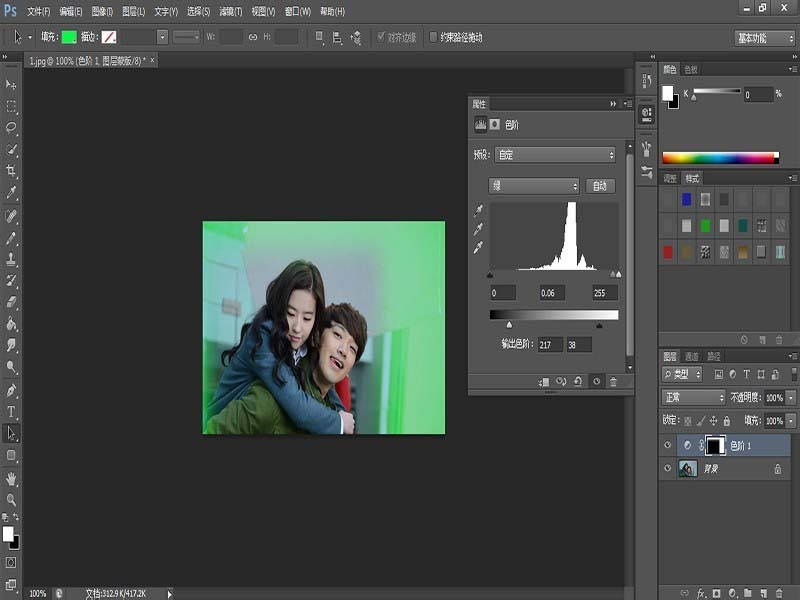
加载全部内容